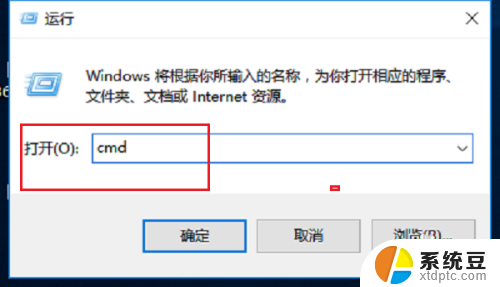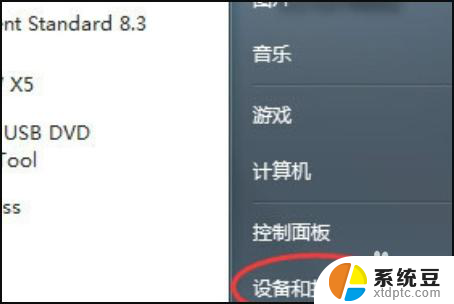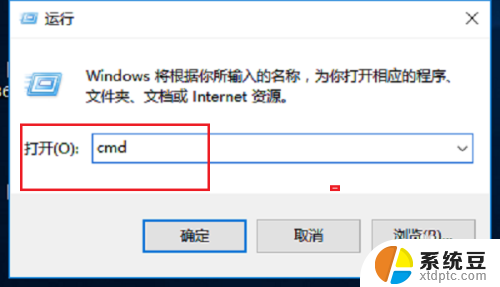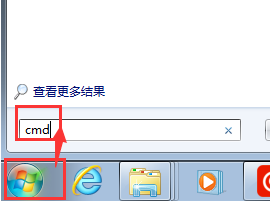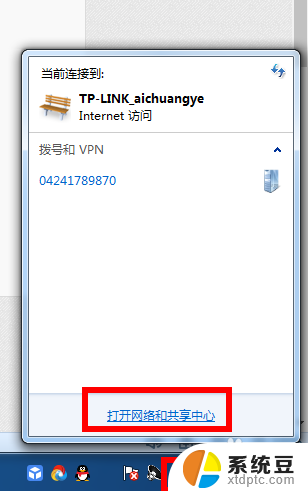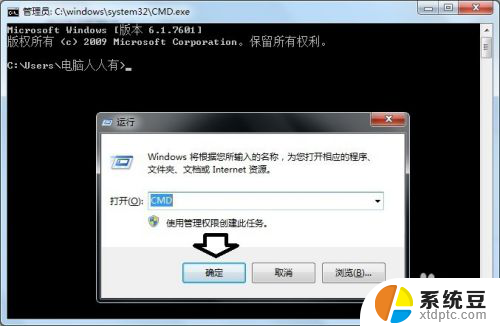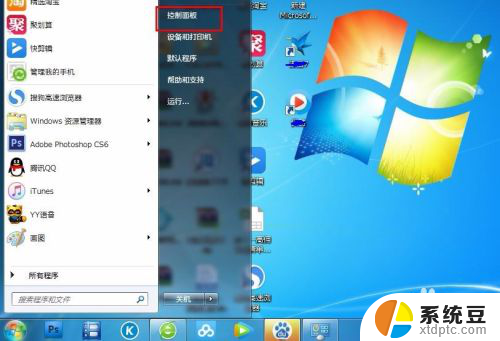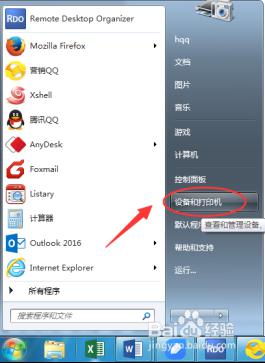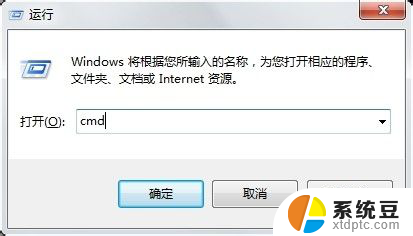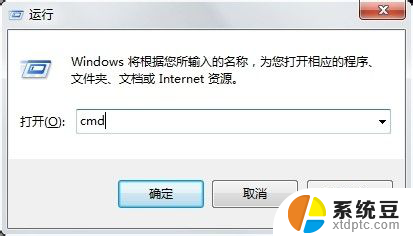怎么设置打印机的ip地址 打印机IP地址和端口设置方法
在现代办公环境中,打印机已经成为不可或缺的设备之一,当我们需要将打印机连接到网络时,设置打印机的IP地址和端口成为了一项重要的任务。通过正确设置打印机的IP地址,我们可以实现远程打印、共享打印等功能,极大地提高了工作效率。如何设置打印机的IP地址呢?我们需要确认打印机是否支持网络连接,并了解其连接方式。接下来进入打印机的设置界面,找到网络设置选项,选择手动设置IP地址的方式,并输入所需的IP地址和子网掩码等信息。保存设置并重启打印机,即可完成IP地址的设置。通过以上简单的步骤,我们可以轻松设置打印机的IP地址,享受便捷的网络打印服务。
操作方法:
1.单击左下角开始选择“设备和打印机”。
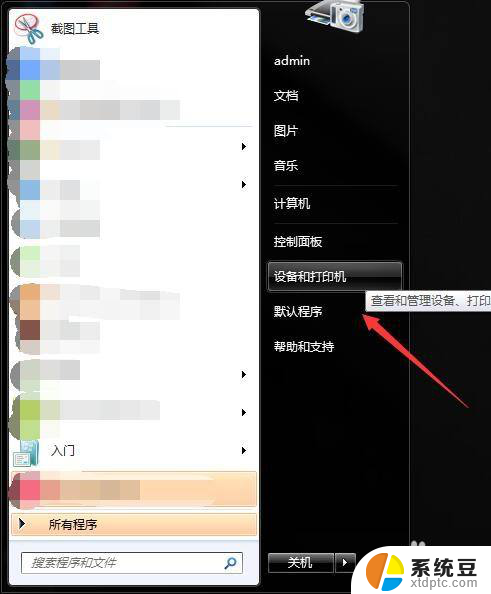
2.还可以在左下解”开始“控制面板\硬件和声音\设备和打印机”。
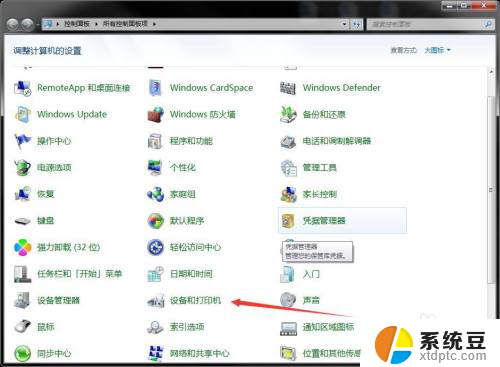
3.然后找到你要设置的打印机右键单击选择”打印机属性“。
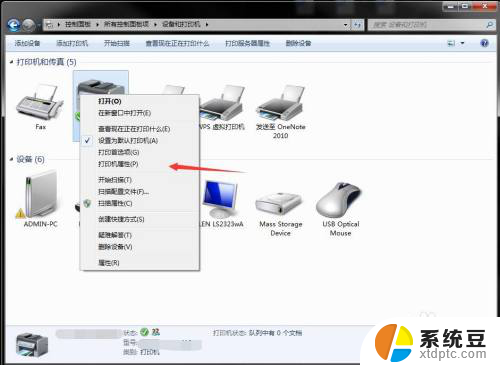
4.在打开的打印机属性窗口选择“端口”选项卡,单击“配置端口”。
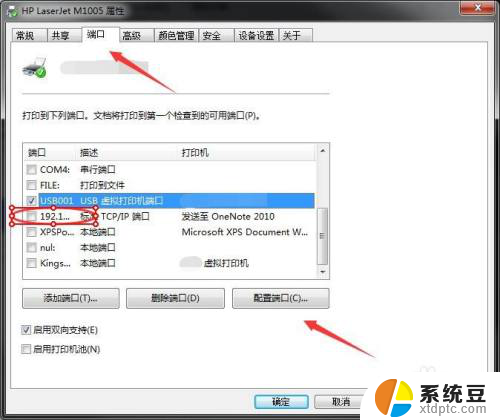
5.在端口设置窗口,可以修改端口和打印机的名称及IP地址。
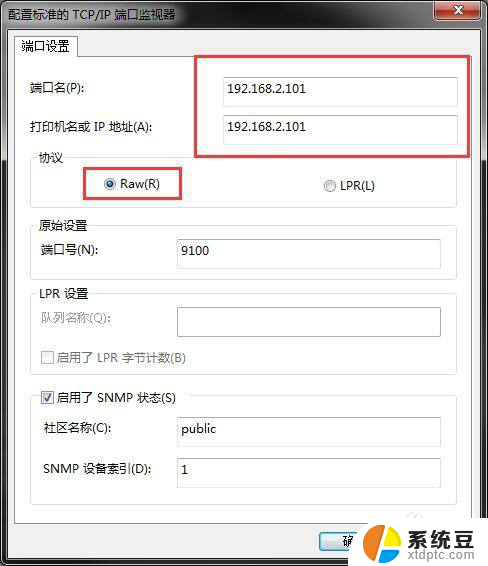
6.如果是针式打印机,在LPR设置里面就需要队列名称。同一个网络有多个针式打印机时,打印机LPR队列名称是不能相同的。
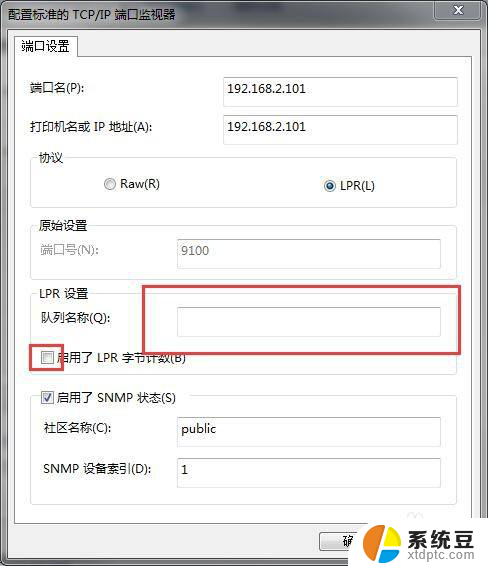
7.在打印机属性设置窗口也可以进行添加端口,如果不想用了就可以单击删除端口等操作就可以。
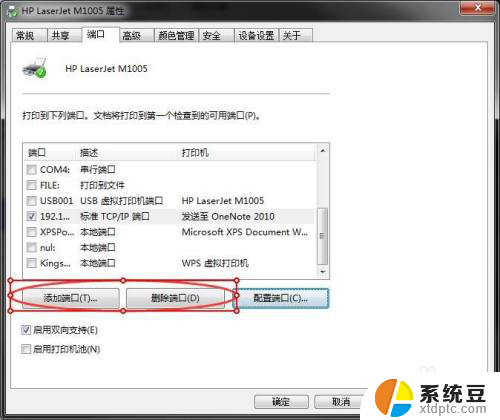
8.在打印机属性设置界面里还可以单击“高级”选项卡进行其他设置。
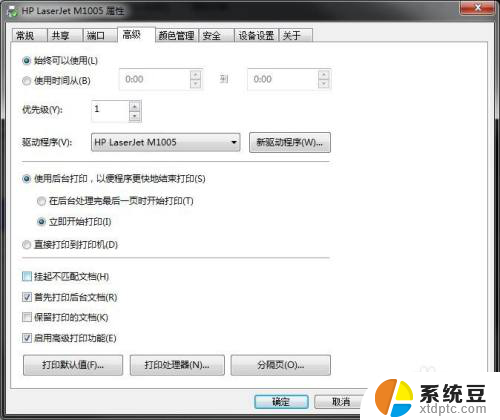
以上就是如何设置打印机的IP地址的全部内容,如果你也遇到了类似的情况,请参照我的方法来处理,希望对大家有所帮助。